win10如何调出任务管理器 Win10系统如何打开任务资源管理器
更新时间:2024-04-11 09:59:29作者:yang
Win10系统中的任务管理器是一个非常有用的工具,它可以帮助我们监控和管理电脑上运行的程序和进程,想要调出任务管理器很简单,在Win10系统中只需要按下Ctrl+Shift+Esc组合键即可快速打开任务管理器。也可以通过右键点击任务栏的空白处,选择任务管理器来打开该工具。无论是查看系统资源占用情况,还是结束卡死的程序,任务管理器都能帮助我们轻松搞定。
方法如下:
1.快捷方式,同时按Ctrl+Shift+Esc,就可以调出任务资源管理器。适用于win7、win10系统。
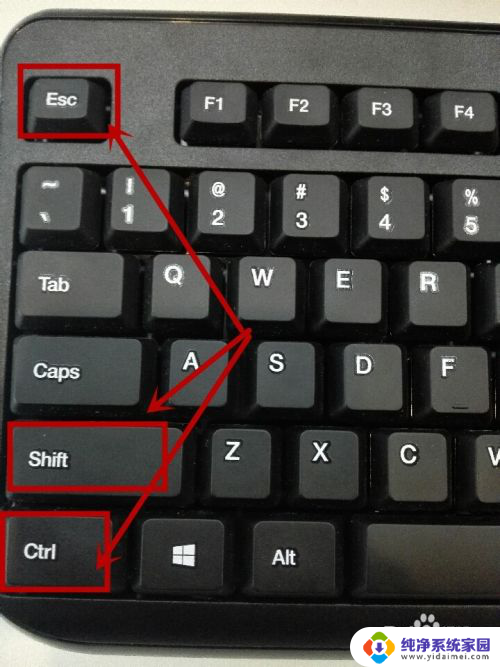
2.快捷方式,同时按Ctrl+Alt+Delete。也可以调出任务资源管理器。

3.将鼠标移到桌面任务栏,点击鼠标右键。会弹出一个弹窗,鼠标点击任务管理器即可。
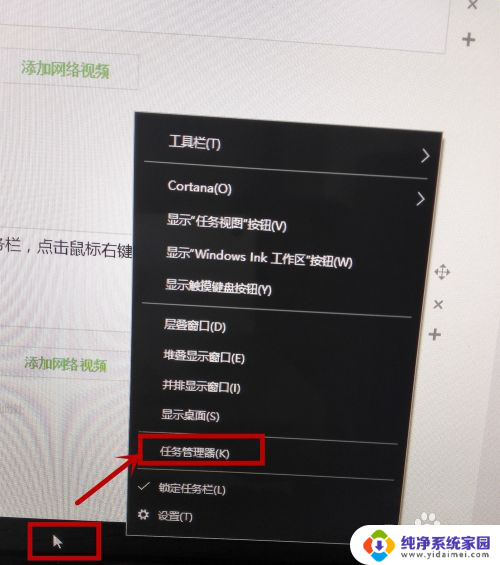
4.使用快捷键“win+R”打开运行窗口。

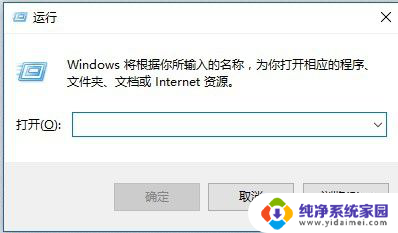
5.在窗口中输入“taskmgr”,点击确定即可。
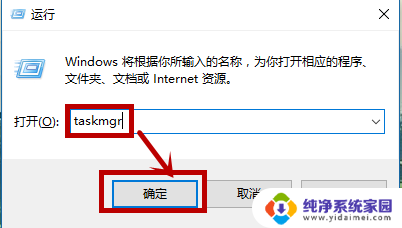
6.以上便是win10的几种打开任务管理器的方法,打开后。点击某个程序结束任务即可。
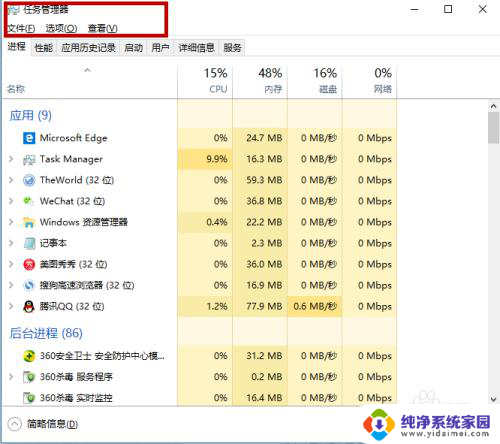
以上是Win10如何打开任务管理器的全部内容,如果您遇到这种情况,可以按照以上方法进行解决,希望对大家有所帮助。
win10如何调出任务管理器 Win10系统如何打开任务资源管理器相关教程
- 如何调出windows资源管理器 win10系统如何使用任务资源管理器
- win10怎么按出任务管理器 Win10如何打开任务管理器
- win10怎么弹出任务管理器 如何打开任务管理器
- 任务管理器在哪打开 如何在Win10中打开任务管理器
- 任务栏文件夹没了 如何恢复Win10任务栏文件资源管理器
- windows10启动任务管理器 Win10任务管理器怎么打开
- windows死机任务管理器 win10任务管理器打不开怎么解决
- 在win10系统中打开任务管理器 win10系统快捷键打开任务管理器
- 笔记本任务管理器打不开 任务管理器打不开怎么办 Windows10
- 电脑任务管理器快捷键win10 Win10任务管理器快捷键
- 怎么查询电脑的dns地址 Win10如何查看本机的DNS地址
- 电脑怎么更改文件存储位置 win10默认文件存储位置如何更改
- win10恢复保留个人文件是什么文件 Win10重置此电脑会删除其他盘的数据吗
- win10怎么设置两个用户 Win10 如何添加多个本地账户
- 显示器尺寸在哪里看 win10显示器尺寸查看方法
- 打开卸载的软件 如何打开win10程序和功能窗口